چگونه حالت های پنهان DLSS را باز کردم

Deep Learning Super Sampling (DLSS) انویدیا به یک پایه اصلی در بازی های رایانه شخصی مدرن تبدیل شده است. همه ما در مورد تنظیمات اولیه برای انتخاب در بازی هایی که سطح کیفیت را تعیین می کنند و مقیاس را به سمت عملکرد یا کیفیت تصویر هدایت می کنند، می دانیم.
اما در زیر سطح مجموعه ای از تنظیمات مخفی وجود دارد که باعث می شود DLSS به روش های مختلف رفتار کند. به این ترتیب توسعه دهندگان نحوه واکنش DLSS به وضوح ورودی و محتوای خاص بازی را تنظیم می کنند. آنها قرار نیست کاربر محور باشند، اما یک مد هوشمندانه به من اجازه داد تا کاپوت DLSS را باز کنم و دستانم را کثیف کنم. این پیش تنظیمات پنهان نه تنها سفارشی سازی بسیار بیشتری را ارائه می دهند، بلکه نحوه DLSS را نیز نشان می دهند واقعا آثار.
با DLSSTweaks آشنا شوید
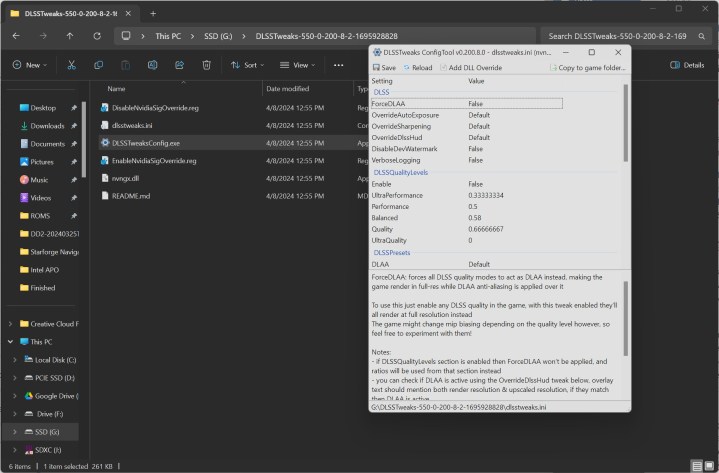
مد مورد نظر DLSSTweaks است. این اساسا یک بسته بندی فایل است که DLSS را در بازی ها فعال می کند و جایگزین بررسی های احراز هویت انویدیا می شود، بنابراین می توانید پارامترهای خاصی را ویرایش کنید. عملکرد اصلی DLSSTweaks ویرایش فاکتورهای مقیاسبندی است که به شما امکان میدهد عملکرد هر یک از حالتهای عملکرد را تغییر دهید. برای مثال، میتوانید پیشتنظیم عملکرد را طوری تنظیم کنید که از وضوح داخلی 55 درصد به جای 50 درصد وضوح داخلی که معمولاً استفاده میکند، استفاده کند.

به تفکیک هفتگی فناوری بازیهای رایانه شخصی بپردازید
همچنین می توانید با افزودن Deep Learning Anti-Aliasing (DLAA) انویدیا به هر بازی که از DLSS پشتیبانی می کند، به وضوح 100٪ برسید. همانطور که در ویدیو مشاهده می کنید، این می تواند تفاوت بزرگی ایجاد کند برگشت در زیر. DLAA نه تنها جزئیات دقیق صحنه را متمایزتر می کند، بلکه آنها را پایدارتر می کند و با مصنوعات عجیب و غریبی که وقتی باران اشیاء دیگر را در صحنه پنهان می کند ظاهر می شود.
این ویژگی اصلی است، اما شما همچنین می توانید از DLSSTweaks استفاده کنید تا یکی از شش ایستگاه از پیش تنظیم شده DLSS (به زودی در مورد آن ها بیشتر شود) و جایگزین فایل پیش فرضی که بازی ها برای DLSS استفاده می کنند، استفاده کنید. گزینه دوم هنگامی که Nvidia یک به روز رسانی DLSS بزرگ انجام می دهد مفید است. میتوانید دانلودی برای آخرین نسخه بهصورت آنلاین پیدا کنید – یا آن را از بازیای که با آن نسخه ارائه میشود بگیرید – و آن را به بازی خود اضافه کنید، صرف نظر از اینکه سازنده چه زمانی (یا اگر) آن را ادغام میکند.
راهاندازی DLSSTweaks کمی مشکل است زیرا باید فایلها را در هر بازی که میخواهید مود را اعمال کنید کپی کنید و آنها را به صورت جداگانه پیکربندی کنید. شما همچنین فایل های بازی را با DLSSTweaks تغییر می دهید، بنابراین نمی توانید از آن در بازی های آنلاین استفاده کنید. با این حال، پس از گذراندن نیم دوجین بار تنظیمات در بازیهای مختلف، توانستم آن را در عرض چند دقیقه راهاندازی کنم.
تنظیمات از پیش تعیین شده
من می خواستم نگاهی به تنظیمات از پیش تعیین شده ای که DLSS در پشت صحنه استفاده می کند بیاندازم. شش مورد از آنها وجود دارد، A تا F، که مدل هوش مصنوعی را برای وضوح ورودی های مختلف و محتوای بازی تنظیم می کند. در اینجا نحوه توصیف Nvidia هر یک از تنظیمات از پیش تعیین شده است:
- از پیش تعیین شده A: برای حالت های عملکرد/متعادل/کیفیت طراحی شده است. یک نوع قدیمیتر، بهترین گزینه برای ضد شبح برای عناصری که ورودیهای آنها از دست رفته است، مانند بردارهای حرکت.
- از پیش تعیین شده B: برای حالت Ultra Performance طراحی شده است. مشابه Preset A، اما برای حالت Ultra Performance.
- C از پیش تعیین شده: برای حالت های عملکرد/متعادل/کیفیت طراحی شده است. به طور کلی اطلاعات قاب فعلی را ترجیح می دهد. به خوبی برای محتوای بازی با سرعت بالا مناسب است.
- D از پیش تعیین شده: از پیش تعیین شده برای حالت های عملکرد / متعادل / کیفیت. به طور کلی به ثبات تصویر کمک می کند.
- E از پیش تعیین شده: یک مدل توسعه که در حال حاضر مورد استفاده قرار نمی گیرد.
- F از پیش تعیین شده: از پیش تنظیم شده برای حالت های Ultra Performance و DLAA.
این لیست کمی قدیمی است. آخرین نسخه DLSS، DLSS 3.7، شامل Preset E است، اگرچه انویدیا هیچ توضیح رسمی در مورد آن ندارد. در غیر این صورت، دو مورد اصلی که مشاهده خواهید کرد عبارتند از Preset D و Preset C. آنها به نظر بهترین و پایدارترین هستند. با این حال، با DLSSTweaks، میتوانید از هر یک از پیشتنظیمها در هر حالت عملکردی استفاده کنید، و همچنین یک پیشتنظیم را در سطح جهانی اعمال کنید.
تفاوت بین هر یک از پیش تنظیم ها کوچک است، اما تفاوت هایی وجود دارد. شما می توانید این را در عمل مشاهده کنید دروغ های پی در بالا. با Preset A (متوسط) با رشد جرقهها، آرتیفکتهایی در اطراف جرقهها شکافته میشوند. تشخیص آنها در ابتدا سخت است، اما به امواجی که جرقه ها در سنگفرش ها ایجاد می کنند توجه کنید. آنها با Preset D (چپ) یا Preset C (راست) وجود ندارند.
با این حال، هیچ راه حل جهانی در اینجا وجود ندارد قلب اتمی گواه آن است Preset F (متوسط) قادر است جزئیات دقیق سلاح را نسبت به سایر تنظیمات از پیش تعیین شده به ویژه در شیارها پایدارتر نگه دارد. باز هم، تفاوت کوچک است، اما جالب است که ببینید مدل های مختلف چگونه واکنش نشان می دهند.
برای روشن شدن، این اختیاری است. من به شدت روی فیلم اینجا زوم کردم، و پس از جمعآوری و مقایسه حدود 50 گیگابایت فیلم بازی، اینها مهمترین تفاوتهایی بودند که میتوانم پیدا کنم. به هر حال، توسعه دهندگان معمولاً بهترین پیش تنظیم را انتخاب می کنند، و تفاوت های جزئی بین هر یک از پیش تنظیم ها تأثیر قابل توجهی بر تجربه گیم پلی شما در خارج از آن ویدیوهای بزرگنمایی شده و اسلوموشن نمی گذارد.
درک این فرآیند هنوز مرتبط است و به روز رسانی اخیر DLSS 3.7 گواه آن است. قفل Preset E را باز کرد و بهبودهای قابل توجهی در کیفیت تصویر با آن وجود دارد. فایل DLSS به روز شده را به آن اضافه کردم افق غرب ممنوع پوشه بازی و نیرو از طریق DLSSTweaks تنظیم شده و نتیجه را می توانید در ویدیوی بالا مشاهده کنید.
زمین، سنگ ها و حتی سینه های نزدیک دوربین به طرز محسوسی واضح تر هستند. شاید مهمتر از آن، آنها پایدار هستند. این فیلمبرداری 4K با حالت DLSS Performance است که به معنای وضوح داخلی 1080p است. پیشتنظیم E در اینجا فقط تیز کردن را فعال نمیکند، جایی که بیثباتی را در آن اجسام با جزئیات بالا مشاهده خواهید کرد. همچنین جزئیات بیشتری را در فرآیند مقیاس بندی حفظ می کند.
فقط برای علاقه مندان
همانطور که گفته شد، هدف اصلی DLSSTweaks افزودن DLAA به بازی ها است و من عمدتاً از آن استفاده می کنم. بازیهای بسیار زیادی وجود دارند که از DLSS پشتیبانی میکنند اما DLAA را شامل نمیشوند و این میتواند تأثیر زیادی بر کیفیت تصویر داشته باشد. به عنوان مثال، در گوسترونر 2 در بالا میتوانید ببینید که چگونه DLAA با هموارسازی معمولی بازی، پیشتنظیم سوسو زدن را تثبیت میکند.
برای تنظیمات از پیش تعیین شده، آنها بیشتر از ارزششان دردسر دارند. اگر دوست دارید مانند من با کوچکترین تفاوتها در کیفیت تصویر دست و پنجه نرم کنید، سر و کله زدن با تنظیمات از پیش تعیین شده شگفتانگیز است. این نشان میدهد که توسعهدهندگان هنگام انتخاب از پیش تنظیمها به چه چیزی نگاه میکنند (یا نه) و چگونه Nvidia مدلهای خود را برای محتوای بازیهای مختلف آموزش میدهد. این یک فرآیند کنجکاو است، نه یک فرآیند عملی.
با این حال، مکان هایی وجود دارد که مناسب است. افق غرب ممنوع یک مثال است، اما قبلاً شاهد عرضه بازی هایی با کیفیت تصویر کمتر از حد معمول برای DLSS بودیم (جزم اژدها 2 اخیراً به ذهن می رسد). DLSSTweaks را برای DLAA دانلود و استفاده کنید و اگر بازی با اجرای بد یا نسخه بهبود یافته DLSS منتشر شد، آن را در جیب پشتی خود نگه دارید.
به غیر از استفاده از DLSSTweaks برای تنظیمات از پیش تعیین شده و DLAA، به شما امکان میدهد پوشش برنامهنویس را فعال کنید تا ببینید بازیها با DLSS چه میکنند. هنگام آزمایش فقط از طریق روکش چیزهای جالبی پیدا کردم – مانند بازسازی 2023 فضای مرده از مدل کاربر و وزن به جای تنظیمات از پیش تعریف شده استفاده می کند. مانند بهینه سازی تنظیمات از پیش تعیین شده، تفاوتی در بازی ایجاد نمی کند، اما مطمئناً تماشای آن جالب است.
توصیه های سردبیران